
Mi az ideális felbontás egy PC-játékhoz? Kérdezze meg a legtöbb játékost, és azonnal válaszolnak: "Bármit is támogathat a monitor." Ez a kézenfekvő megoldás - elvégre aligha lenne értelme a grafikát renderelni magasabb mint amennyit a berendezésed képes kimenni, és a szemed is lát, igaz? …Jobb?
Gyors alapfelvétel a szupermintavételezésről
Talán nem. Most, hogy a PC-s játékfejlesztők szakértőkké váltak abban, hogy játékaik másodpercenként 60 képkocka mellett működjenek, még közepes hardvereken is, és még a 200 dollár alatti grafikus kártyák is nevetségesen erőteljesek és hatékonyabbak, megjelent egy új technika a játékok jobb megjelenése érdekében. „Szupermintavételnek” hívják, más nevek mellett, és alapvető lényege, hogy a játék grafikáját olyan felbontásban jeleníti meg, amelyet a monitor képes megjeleníteni ... majd méretezze le a monitor natív felbontására. Erre már egy ideje léteznek különféle, csak szoftveres megoldások, de most már a videokártyák elég erősek ahhoz, hogy a technikát olyan játékokra kényszerítsék, amelyek natív módon nem támogatják.
Előnye, hogy sokkal nagyobb részletességgel „látja” a grafikákat, elkerülve bizonyos alapvető buktatókat, mint például az álnevezett sokszög élei és a világítási tárgyak. Alapvetően a GPU grafikus erejét használja arra, hogy a képeket sokkal nagyobb felbontásban jelenítse meg, mint amennyit a szeme lát a képernyőn, különféle finom, de kellemes továbbfejlesztéseket okozva a sokszögű élek és a fényhatások megjelenítésében. Ez más módon is elérhető komplexebb anti-aliasing technikákkal, de a GPU-knak mostanra elegendő levük van ahhoz, hogy eltekintenek a finomságtól, és csak sokkal élesebben adják át a dolgokat a színfalak mögött. A hátránya természetesen az, hogy a grafikus kártyának keményebben kell dolgoznia a szuper-nagy felbontású grafikák renderelésénél, majd le kell mintáznia a képet, hogy illeszkedjen a kijelzőjéhez ... ami a játékot másodpercenként 60 képkocka (vagy bármi más) alatt futhatja a monitor frissítési gyakorisága), csökkenő megtérülést biztosítva a vizuális teljesítmény szempontjából.
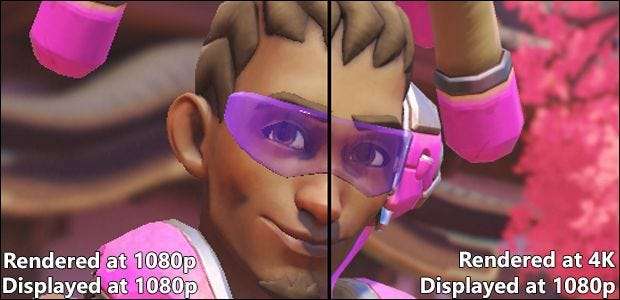
Itt van egy Overwatch karakter normál, képernyőhöz illő felbontással balra, jobbra 200% szuper mintavételi technikával. Mindkettő 1080p-n jelenik meg, sok szabványos monitor maximális felbontása. De a bal oldali kép a játék motorjában jelenik meg 1080p felbontásban, míg a jobb oldali kép 4K (3840 × 2160) felbontásban jelenik meg. Vegye figyelembe a simább, kevésbé egyenetlen vonalakat a renderelt tárgyak szélén, például Lucio szemüvegénél, valamint az árnyékok és a bőrszín egyenletesebb átmenetét. És kiszámíthatóan szignifikánsan alacsonyabb képkocka-sebességet figyeltem meg, miközben a játék normál felbontásának 200% -án futott, és a 40-es és 30-as évekbe süllyedt olyan összetett csatajelenetek során, ahol korábban a kőzetálló 60 kép / mp sebességgel folyt.
A szuper mintavételi technikák eredményei rendszerenként változhatnak, sőt játékonként is. A technikát használó, teljesítményt kedvelő rajongók körében az általános egyetértés az, hogy a legjobb a régebbi PC-s játékokhoz vagy az alacsony teljesítményű konzolportokhoz, amelyek általában nem igénylik a játék PC teljes erejét, és néha nem tartalmaznak bonyolultabb aliasing opciókat . Ezek a játékok 60 képkockát képesek kezelni másodpercenként, még akkor is, ha túl rendereltek. Remek eszköz művészi vagy érdekes képernyőképek készítéséhez vagy kiváló minőségű videók rögzítéséhez is, ha erre gondolsz.
Itt van egy nagyon jó példa a finom részletekre, amelyek hozzáadhatók a felbontás mesterséges növelésével, ebben az esetben az AMD tulajdonában lévő Virtual Super Resolution segítségével.
Ennek két alapvető módja van: a grafikus kártya illesztőprogramján keresztül, vagy magában a játékban. Vegye figyelembe, hogy jelenleg csak néhány játék támogatja az utóbbi lehetőséget. Azt javasoljuk, hogy próbálja ki mindkettőt, ha elérhetőek Önnek.
Első lehetőség: Engedélyezze a szupermintavételt a grafikus kártyán keresztül
Ez a módszer arra kényszeríti magát a Windows-t, hogy a képeket nagyobb felbontásban jelenítse meg, mint amire általában lehetne.
NVIDIA grafikus kártyák
NVIDIA GPU-tulajdonosok számára nyissa meg az NVIDIA vezérlőpultot, és kattintson az „Asztal méretének és helyzetének beállítása” lehetőségre. Győződjön meg arról, hogy be van jelölve a 2. szakasz „A játékok és programok által beállított méretezési mód felülírása” opciója.
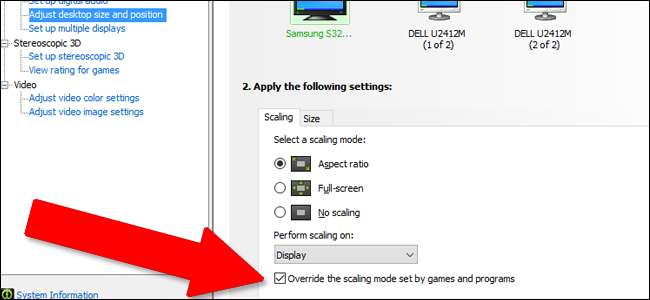
Most kattintson a bal oldali „Megjelenítés” oszlop alatt a „Felbontás módosítása” gombra. Kattintson a „Testreszabás”, majd az „Egyéni felbontás létrehozása” elemre.
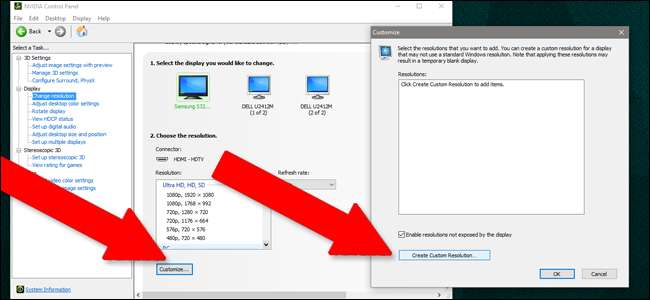
Új méretarányú felbontást szeretne készíteni, amely magasabb, mint a natív, de a monitor oldalarányával méretez: 16: 9 a legtöbb szélesvásznú kijelzőnél, 16:10 néhány ritkább „pro” kijelzőnél, 4: 3 a régebbi LCD és CRT monitoroknál . Tehát például, ha a szokásos monitorod 1920 × 1080 felbontású (ami 16: 9 arányú), akkor felvehet egy új felbontást 2560 × 1440 méretben, vagy teljes 4K felbontássá 3840 × 2160 képpontig növelheti - mindkettő ebből szintén 16: 9 arányú.
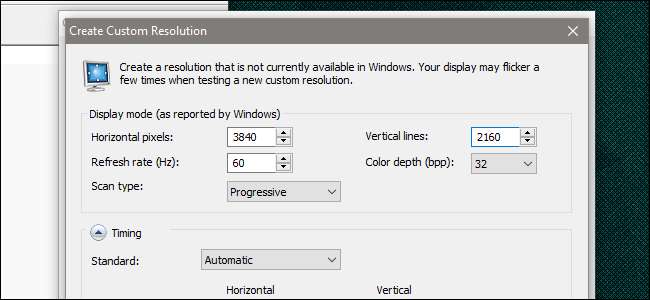
Kattintson a „teszt” gombra, és ellenőrizze, hogy a monitor elfogadja-e az új felbontást - egyesek nem, csak üres képernyőt vagy hibaüzenetet jelenítenek meg. Ebben az esetben többé-kevésbé nincs szerencséje, és folytatnia kell az alábbi játékspecifikus szakaszt.
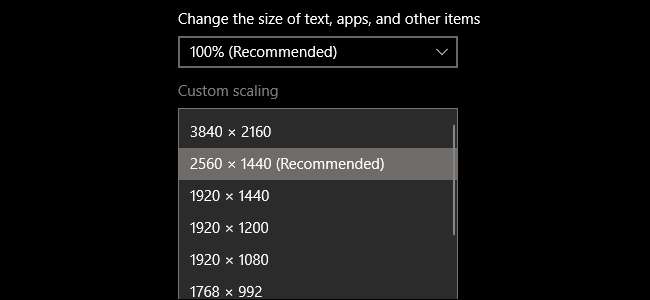
Ha a teszt sikeres, akkor most új felbontási opciót kap a Windows Képernyőbeállításai között (kattintson a jobb gombbal az asztalon, majd kattintson a „Megjelenítési beállítások” gombra. A játék megkezdése előtt egyszerűen beállíthatja a felbontást, és szükség szerint módosíthatja a megjelenítési felbontást. Ne feledje, hogy az NVIDIA vezérlőpulttal több egyéni felbontás is hozzáadható a Windows rendszerben.
AMD grafikus kártyák
Az AMD ezen technikák megvalósítását „Virtuális szuper felbontásnak” nevezik. A VSR támogatott Radeon HD 7790 GPU-k és újabbak , különféle fokozott felbontásokon, amelyek a kártya rendelkezésre álló teljesítménye alapján változnak - a Radeon R9 sorozat képes akár 4K virtuális felbontások kezelésére is.
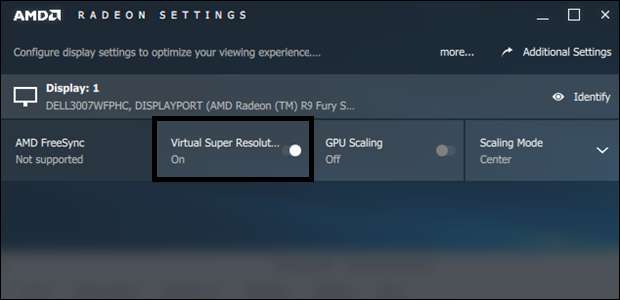
Az AMD megvalósítása szintén valamivel felhasználóbarátabb, mint az NVIDIA: csak nyissa meg a Radeon Settings programot, kattintson a „Display” gombra, majd kapcsolja a „Virtual Super Resolution” opciót „On” értékre. Ezután a játékokat képesnek kell lennie a maximális Windows-felbontásnál nagyobb felbontásokra állítani anélkül, hogy ez befolyásolná a rendszer tényleges beállításait.
Lehetséges különböző felbontások alkalmazása és engedélyezése a Windows rendszerben a nem támogatott Radeon kártyákon, de ez sokkal nehezebb és időigényesebb, és közvetlenül a Windows rendszerleíró adatbázisába kell szerkeszteni. Itt egy útmutató , de kérjük, óvatosan járjon el.
Második lehetőség: Engedélyezze a játékon belüli szupermintavételt
Néhány legújabb játék lehetővé teszi a játékelemek nagyobb felbontásban történő megjelenítését, mint a natív maximum. A beállítás pontos helye játékonként változik, de általában a „Megjelenítés” vagy a „Grafika” részben található.
Itt van Mordor árnyéka :
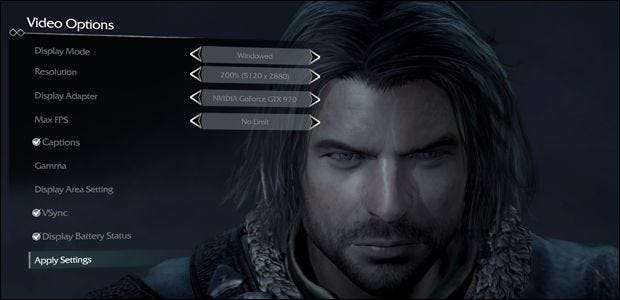
És Overwatch, az „Advanced” fül alatt:
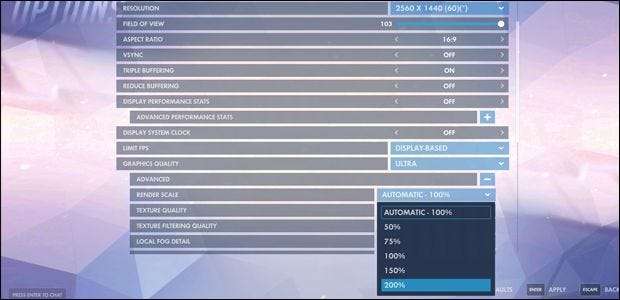
És be Batman: Arkham Knight .
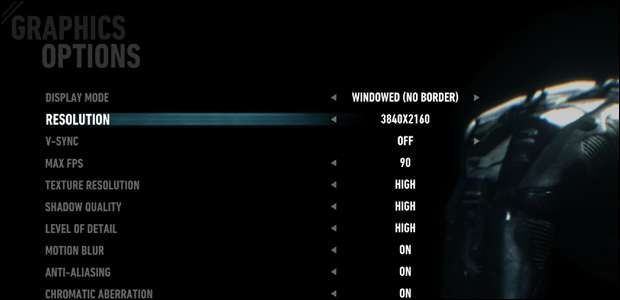
Vegye figyelembe, hogy a fenti három példában a 2560 × 1440-es monitoromon jelennek meg. Ha a játék nem hajlandó a monitor maximális felbontása felett megjeleníteni (a fenti GPU szakasz alapvető grafikai módosítása nélkül), akkor ez nem támogatja ezt a funkciót.
Kép forrása: AMD







